Een app voor het exporteren van terugkerende gegevens maken
Is van toepassing op deze Dynamics 365-toepassingen:
Human Resources
In dit artikel wordt beschreven hoe u in Microsoft Azure een logische app kunt maken waarmee gegevens vanuit Microsoft Dynamics 365 Human Resources worden geëxporteerd volgens een gepland terugkeerpatroon. In de zelfstudie wordt gebruikgemaakt van de REST-API (Application Programming Interface) in het DMF-pakket van Human Resources om de gegevens te exporteren. Nadat de gegevens zijn geëxporteerd, wordt het geëxporteerde gegevenspakket door de logische app opgeslagen in een map op Microsoft OneDrive voor Bedrijven.
Bedrijfsscenario
In een veelvoorkomend bedrijfsscenario voor Microsoft Dynamics 365-integraties moeten gegevens worden geëxporteerd naar een downstream-systeem volgens een gepland terugkeerpatroon. In deze zelfstudie ziet u hoe u alle medewerkersrecords uit Microsoft Dynamics 365 Human Resources exporteert en de lijst met medewerkers in een map op OneDrive voor Bedrijven opslaat.
Tip
De specifieke gegevens die in deze zelfstudie worden geëxporteerd en de bestemming van de geëxporteerde gegevens zijn slechts voorbeelden. U kunt ze eenvoudig wijzigen om aan uw bedrijfsbehoeften te voldoen.
Gebruikte technologieën
In deze zelfstudie worden de volgende technologieën gebruikt:
Dynamics 365 Human Resources – De hoofdgegevensbron voor medewerkers die worden geëxporteerd.
Azure Logic Apps – De technologie waarmee de terugkerende exportbewerking kan worden georganiseerd en gepland.
Connectors – De technologie die wordt gebruikt om de logische app aan de vereiste eindpunten te koppelen.
- HTTP met Microsoft Entra ID-connector
- OneDrive voor Bedrijven-connector
REST API uit het DMF-pakket – De technologie die wordt gebruikt om het exportproces te activeren en de voortgang te controleren.
OneDrive voor bedrijven – De bestemming voor de geëxporteerde medewerkers.
Vereisten
Voordat u begint met de oefening in deze zelfstudie, moet u over het volgende beschikken:
- Een Human Resources-omgeving met machtigingen op beheerdersniveau in de omgeving
- Een Azure-abonnement voor het hosten van de logische app
De oefening
Aan het einde van deze oefening hebt u een logische app die is verbonden met uw Human Resources-omgeving en uw OneDrive voor Bedrijven-account. De logische app exporteert een gegevenspakket uit Human Resources, wacht tot de export is voltooid, downloadt vervolgens het geëxporteerde gegevenspakket en slaat het gegevenspakket op in de map op OneDrive voor Bedrijven die u hebt opgegeven.
De voltooide logische app zal er ongeveer zo uitzien als in de volgende afbeelding.
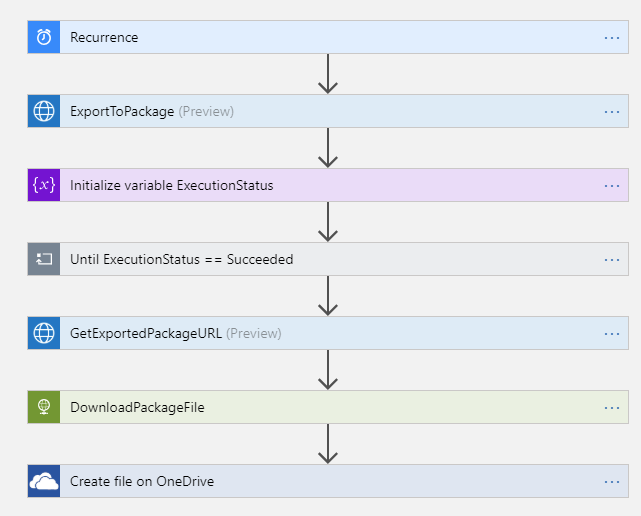
Stap 1: Een gegevensexportproject maken in Human Resources
Maak in Human Resources een gegevensexportproject waarmee medewerkers worden geëxporteerd. Geef het project de naam Medewerkers exporteren en zorg dat de optie Gegevenspakket genereren is ingesteld op Ja. Voeg een enkele entiteit (Medewerker) toe aan het project en selecteer de indeling waarin u wilt exporteren. (In deze zelfstudie wordt de Microsoft Excel-indeling gebruikt.)
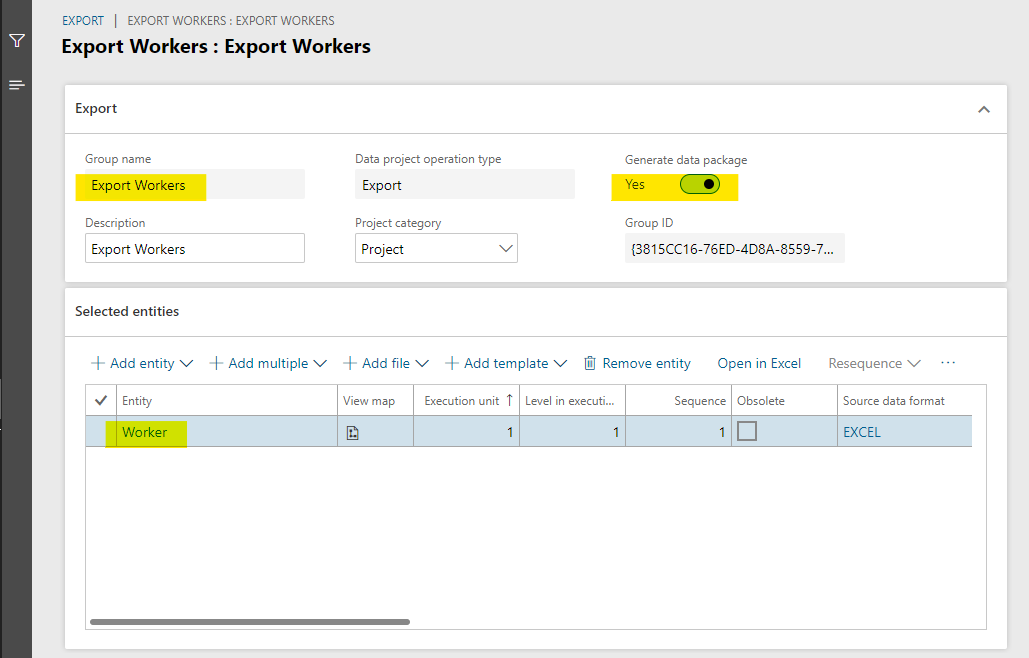
Belangrijk
Onthoud de naam van het gegevensexportproject. U hebt deze naam nodig wanneer u de logische app maakt in de volgende stap.
Stap 2: De logische app maken
Het grootste deel van de oefening bestaat uit het maken van de logische app.
Maak een logische app in de Azure-portal.
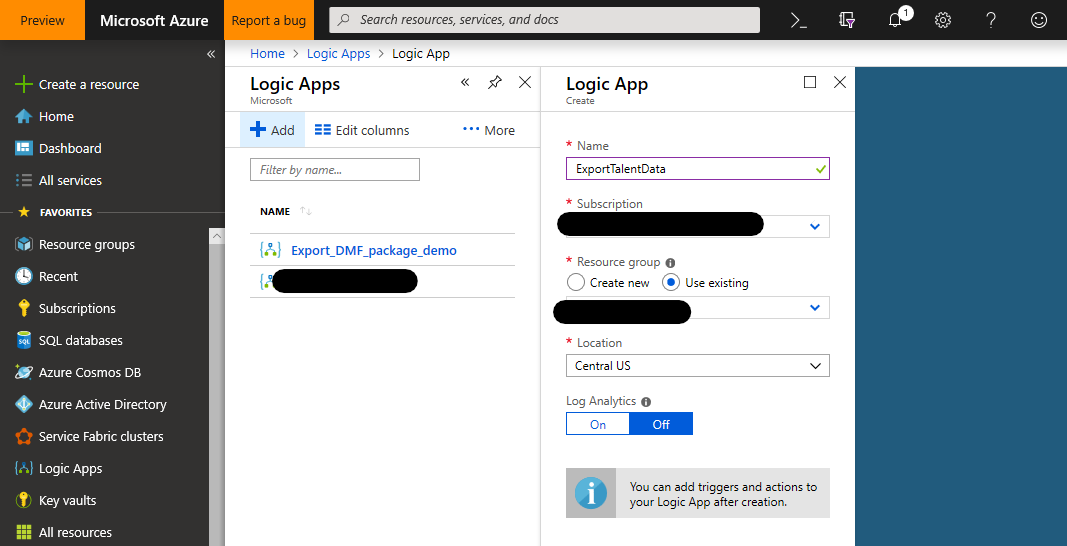
Start in Logic Apps Designer met een lege logische app.
Voeg een trigger voor de planning met terugkeerpatroon toe om de logische app elke 24 uur (of volgens een door u gewenste planning) uit te voeren.
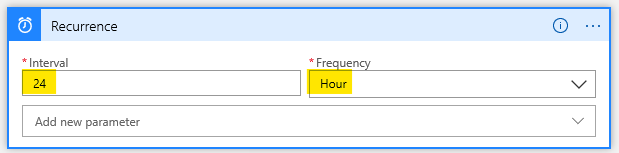
Roep de DMF REST API ExportToPackage aan om de export van uw gegevenspakket te plannen.
Gebruik de actie Een HTTP-aanvraag aanroepen vanuit de HTTP met de Microsoft Entra-connector.
- Basisbron-URL: de URL van uw Human Resources-omgeving (geef geen pad- of naam ruimte-informatie op.)
-
URI van Microsoft Entra-resource:
http://hr.talent.dynamics.com
Notitie
De Human Resources-service biedt nog geen connector waarmee alle API's worden weergegeven die de REST API van het DMF-pakket vormen, zoals ExportToPackage. In plaats daarvan moet u de API's aanroepen door gebruik te maken van onbewerkte HTTPS-aanvragen via HTTP met de Microsoft Entra-connector. Deze connector gebruikt Microsoft Entra ID voor verificatie en autorisatie voor Human Resources.
Meld u aan bij uw Human Resources-omgeving via de HTTP met de Microsoft Entra-connector.
Stel een HTTP POST-aanvraag in om de DMF Rest API ExportToPackage aan te roepen.
Methode: POST
URL van de aanvraag: https://<hostname>/namespaces/<namespace_guid>/data/DataManagementDefinitionGroups/Microsoft.Dynamics.DataEntities.ExportToPackage
Hoofdtekst van de aanvraag:
{ "definitionGroupId":"Export Workers", "packageName":"talent_package.zip", "executionId":"", "reExecute":false, "legalEntityId":"USMF" }
Tip
U kunt desgewenst elke stap een andere naam geven die meer zegt dan de standaardnaam, Een HTTP-aanvraag aanroepen. U kunt bijvoorbeeld de naam van deze stap veranderen in ExportToPackage.
Initialiseer een variabele om de uitvoeringsstatus van de ExportToPackage-aanvraag op te slaan.
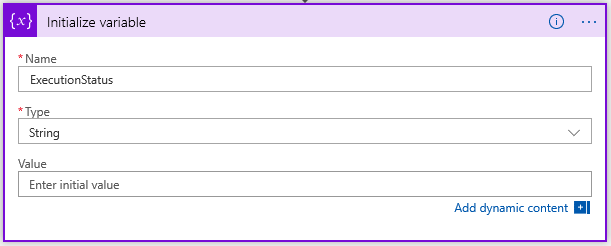
Wacht tot de uitvoeringsstatus van de gegevensexport Voltooid is.
Voeg een Until-lus toe die wordt herhaald totdat de variabele ExecutionStatus de waarde Voltooid heeft.
Voeg de actie Vertraging toe, zodat vijf seconden wordt gewacht voordat de huidige uitvoeringsstatus van de export wordt gecontroleerd.
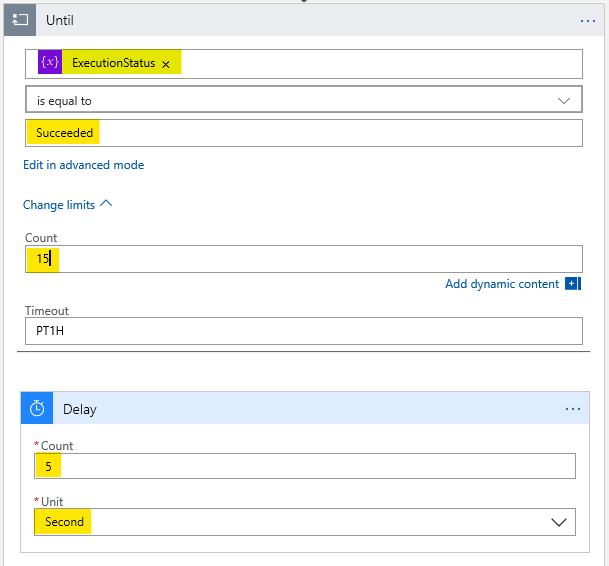
Notitie
Stel het aantal iteraties in op 15 om maximaal 75 seconden (15 keer 5 seconden) te wachten totdat de export is voltooid. Als het exporteren langer duurt, past u het aantal iteraties aan.
Voeg de actie HTTP-aanvraag aanroepen aan om de DMF REST API GetExecutionSummaryStatus aan te roepen en stel de variabele ExecutionStatus in op het resultaat van de GetExecutionSummaryStatus-respons.
In dit voorbeeld wordt geen foutcontrole uitgevoerd. De API GetExecutionSummaryStatus kan ook definitieve mislukt-statussen retourneren (dat wil zeggen een andere status dan Voltooid). Zie de API-documentatie voor meer informatie.
Methode: POST
URL van de aanvraag: https://<hostname>/namespaces/<namespace_guid>/data/DataManagementDefinitionGroups/Microsoft.Dynamics.DataEntities.GetExecutionSummaryStatus
Hoofdtekst van de aanvraag: body('Invoke_an_HTTP_request')?['value']
Notitie
Mogelijk moet u de waarde voor hoofdtekst van de aanvraag invoeren in de codeweergave of in de functie-editor in de ontwerpfunctie.
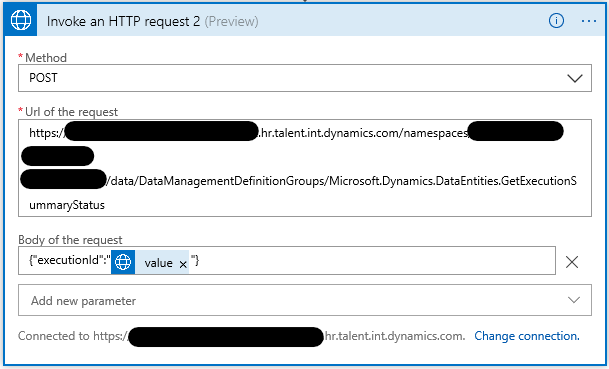
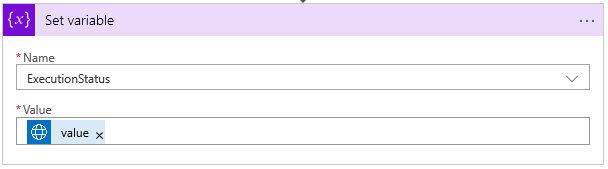
Belangrijk
De waarde voor de actie Variabele instellen (body('Invoke_an_HTTP_request_2')?['value']) verschilt van de waarde voor de hoofdtekst Een HTTP-aanvraag aanroepen 2, hoewel de waarden in de ontwerpfunctie op dezelfde manier worden weergegeven.
Haal de download-URL van het geëxporteerde pakket op.
Voeg de actie HTTP-aanvraag aanroepen toe om de DMF REST API GetExportedPackageUrl aan te roepen.
- Methode: POST
- URL van de aanvraag: https://<hostname>/namespaces/<namespace_guid>/data/DataManagementDefinitionGroups/Microsoft.Dynamics.DataEntities.GetExportedPackageUrl
- Hoofdtekst van de aanvraag: {"executionId": body('GetExportedPackageURL')?['value']}
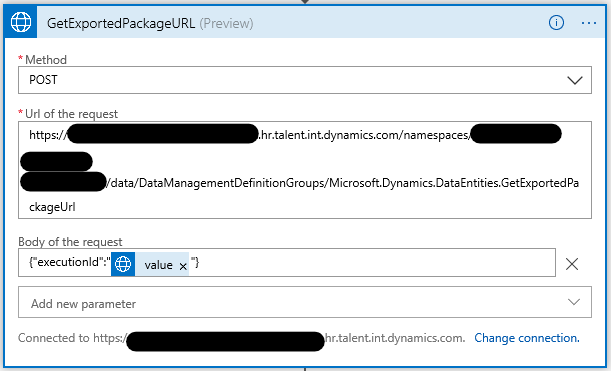
Download het geëxporteerde pakket.
Voeg een HTTP GET-aanvraag (een ingebouwde HTTP-connectoractie) toe om het pakket te downloaden van de URL die in de vorige stap is geretourneerd.
Methode: GET
URI: body('Invoke‑an‑HTTP‑request‑3').value
Notitie
Mogelijk moet u de URI-waarde invoeren in de codeweergave of in de functie-editor in de ontwerpfunctie.

Notitie
Voor deze aanvraag is geen extra verificatie vereist omdat de URL die de API GetExportedPackageUrl retourneert, een token voor handtekeningen voor gedeelde toegang bevat dat toegang geeft tot het downloaden van het bestand.
Sla het gedownloade pakket op met de OneDrive voor Bedrijven-connector.
De OneDrive voor Bedrijven-actie Bestand maken toevoegen.
Maak zo nodig verbinding met uw OneDrive voor Bedrijven-account.
- Mappad: een door u gekozen map
- Bestandsnaam: worker‑package.zip
- Bestandsinhoud: de hoofdtekst van de vorige stap (dynamische inhoud)
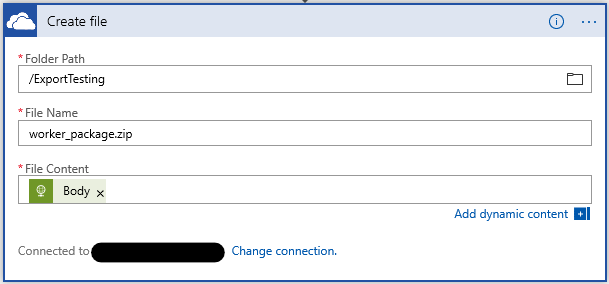
Stap 3: De logische app testen
Als u de logische app wilt testen, selecteert u de knop Uitvoeren in de ontwerpfunctie. U ziet dat de stappen van de logische app worden uitgevoerd. Na 30 tot 40 seconden moet de logische app zijn voltooid en moet in uw OneDrive voor Bedrijven-map een nieuw pakketbestand zijn opgenomen dat de geëxporteerde medewerkers bevat.
Als er een fout wordt gerapporteerd voor een stap, selecteert u de mislukte stap in de ontwerpfunctie en bekijkt u de velden Invoer en Uitvoer voor deze stap. Spoor fouten op en pas de stap zo nodig aan om de fouten te corrigeren.
In de volgende afbeelding ziet u hoe de Logic Apps Designer eruitziet wanneer alle stappen van de logische app met succes zijn uitgevoerd.
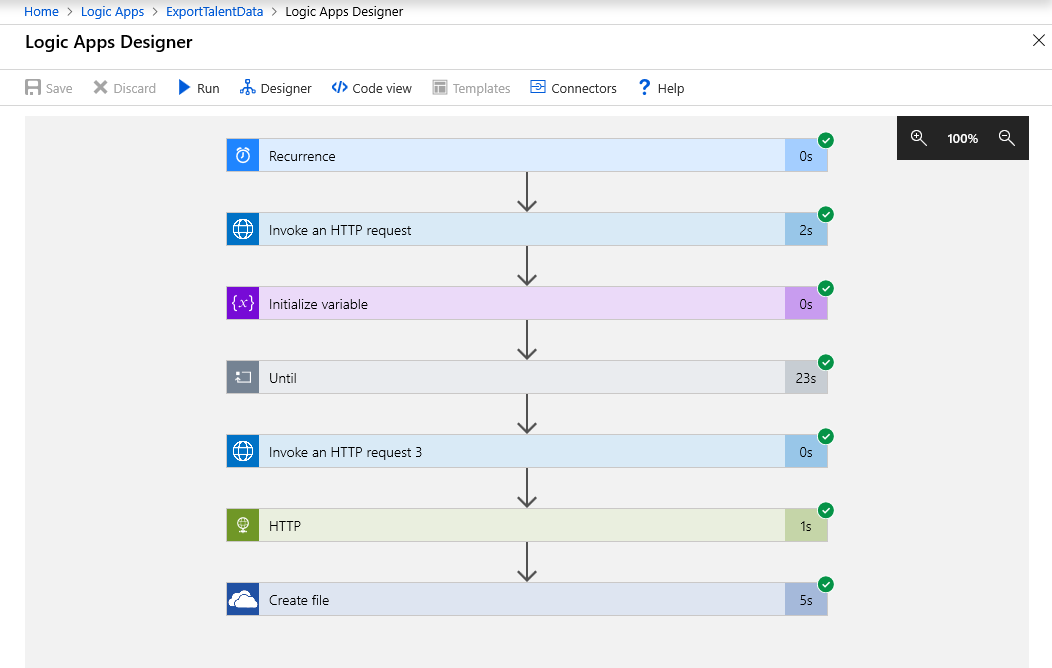
Samenvatting
In deze zelfstudie hebt u geleerd hoe u een logische app kunt gebruiken om gegevens uit Human Resources te exporteren en de geëxporteerde gegevens in een OneDrive voor Bedrijven-map op te slaan. U kunt de stappen van deze zelfstudie aanpassen aan de behoeften van uw bedrijf.